Alt du bør vite om HEIC-filformatet
Det er velkjent at iPhones kommer med utmerket linse- og kamerateknologi. Faktisk oppgraderte noen brukere til iPhones for å nyte den avanserte visuelle teknologien. For å lagre bilder av høy kvalitet utviklet Apple High Efficiency Image File Format. For øyeblikket fungerer det bra i Apples økosystem, men kompatibiliteten er fortsatt utfordrende. Denne artikkelen introduserer hva en HEIC-fil er og hvordan du åpner HEIC-bildene dine på en iPhone, iPad, Android-enhet og en Mac eller PC.
Del 1: Hva HEIC er
HEIC-format står for High Efficiency Image File Format, som er et digitalt containerformat for lagring av individuelle digitale bilder. HEIC er filtypen for High Efficiency Image-filer. Siden lanseringen av iOS 11 og macOS High Sierra i 2017 har HEIC blitt standard bildeformat for Apple-enheter over hele verden.
Ved å bytte fra JPEG til HEIC forbedret Apple plassbesparende funksjoner og holdt tritt med den økende kvaliteten på iPhone-kameraene sine.
Den største fordelen med HEIC er lagring av bilder av høy kvalitet med små filstørrelser. Det betyr at du kan lagre flere bilder på et bestemt lagringsplass. Ifølge vår forskning er HEIC-filer halvparten så store som JPEG-filer. Dessuten kan den lagre bildemetadata, inkludert høyde, bredde, plassering og mer. I tillegg kan du konvertere HEIC-bilder til GIF-er for å lage bevegelige animasjoner fra en bildesekvens.
Den største ulempen med HEIC er kompatibiliteten. Den er fortsatt mye brukt i Apples økosystem. Andre enheter, programvare og plattformer er fortsatt ikke kompatible med HEIC.
Del 2: Slik bruker du HEIC
Slik konverterer du HEIC til JPG på iPhone
Bildene du tar på iPhone eller iPad lagres som standard som HEIC-filer. Du kan åpne disse bildene direkte i Bilder-appen. HEIC er imidlertid ikke kompatibel med de fleste sosiale apper. Heldigvis lar iPhone deg raskt konvertere HEIC til JPG.
Bytt HEIC til JPG før du fotograferer
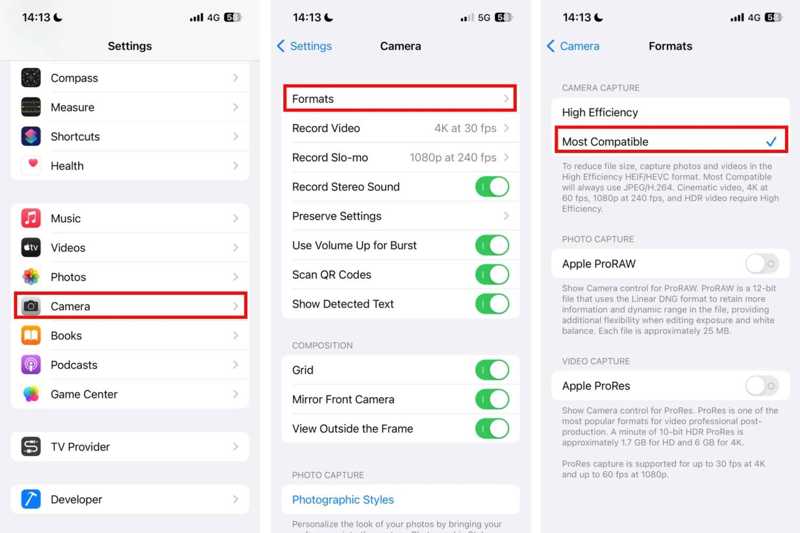
Trinn 1. Åpne innstillinger app på iPhone.
Trinn 2. Bla ned og gå til Kamera.
Trinn 3. Pek Formater Og velg Mest kompatible.
Trinn 4. Deretter lagres bildene du tar med iPhonen din i JPG-filer.
Konverter HEIC til JPG etter fotografering
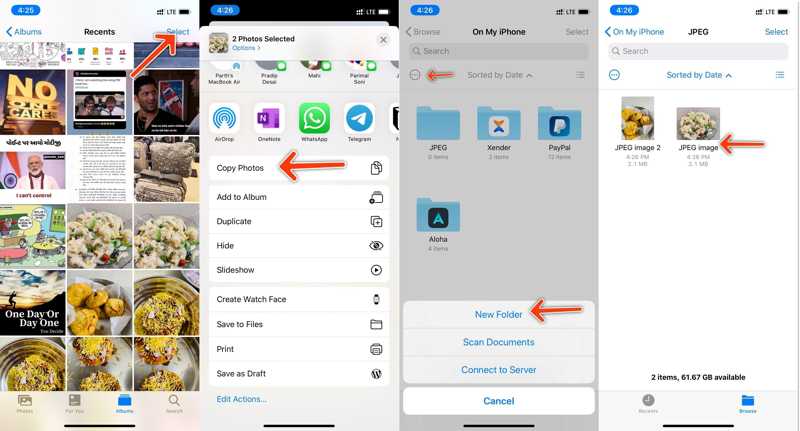
Trinn 1. Kjør Bilder-appen.
Trinn 2. Trykk på Velg -knappen og trykk på hvert bilde du vil endre.
Trinn 3. hit Del og trykk Kopier bilder på verktøykassen.
Trinn 4. Gå tilbake til startskjermen og åpne Filer app.
Trinn 5. Opprett en ny mappe under På min iPhone seksjon.
Trinn 6. Trykk lenge på det tomme området og trykk på Lim inn for å lagre bildene i JPG-format.
Slik overfører du HEIC til JPG på Mac
Hvis du har synkronisert bilder av høy kvalitet til MacBook-en din, kan du overføre HEIC-filtypen til JPG eller PNG ved hjelp av Forhåndsvisning-appen. Prosessen kan imidlertid slette metadataene.
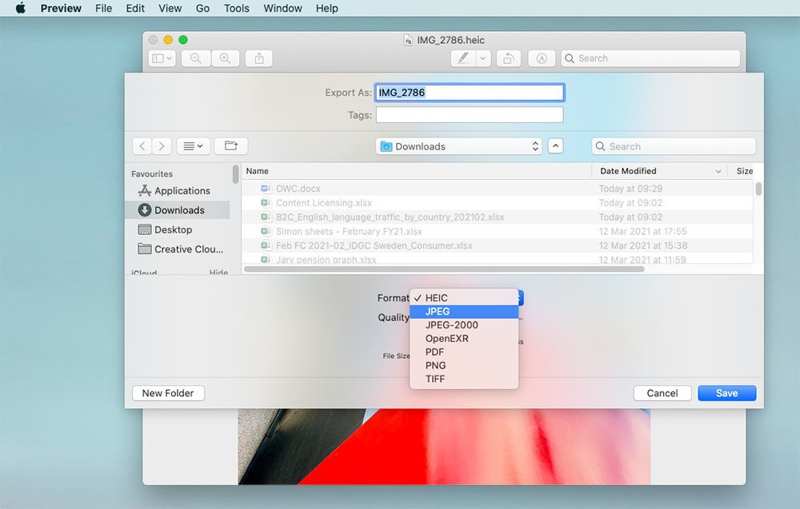
Trinn 1. Åpne en HEIC-fil i Forhåndsvisning-appen.
Trinn 2. Gå til filet meny på toppbandet og velg Eksport.
Trinn 3. Angi et filnavn og en utdatamappe.
Trinn 4. Trekk ned dannet alternativ og velg JPEG eller et riktig format.
Trinn 5. Juster Quality og klikk på Spar knapp.
Slik åpner du HEIC på Android
På Android 10 og nyere kan du åpne HEIC-filer direkte. Med andre ord, hvis du sender et HEIC-bilde til de nyeste Android-enhetene, beholder det formatet og endres ikke automatisk til et annet format. Heldigvis kan Google Foto-appen åpne HEIC på Android-enheter.
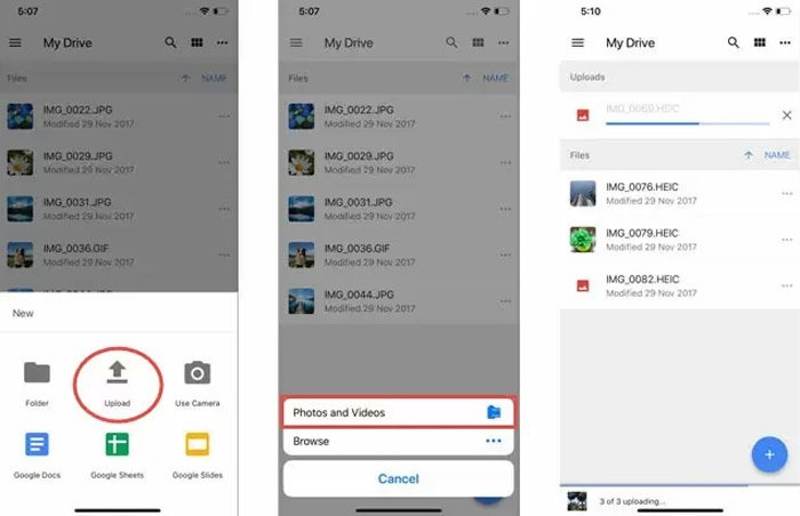
Trinn 1. Åpne Google Foto-appen.
Trinn 2. Last opp HEIC-bilder fra minnet ditt.
Trinn 3. Velg HEIC-bildet og trykk på Mer info -knappen for å vise EXIF-informasjonen.
Trinn 4. For å konvertere HEIC til JPG, trykk lenge på bildet og velg Lagre bildet som, og velg JPG.
Slik åpner du HEIC på Windows 11/10
HEIC er selvsagt ikke kompatibel med Windows, men du kan installere støtte for bildefiler med noen få klikk. HEIC-utvidelsen er tilgjengelig på Windows 11/10. I tillegg kan du installere den gratis fra Microsoft Store.
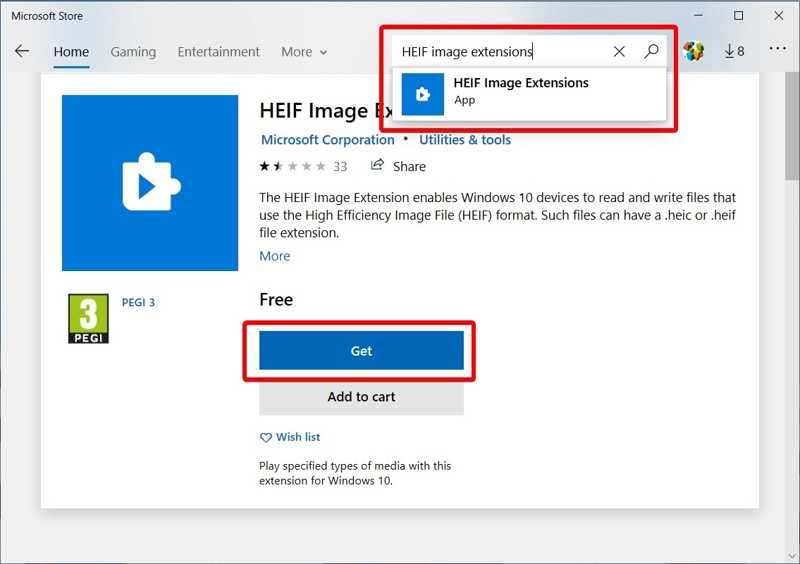
Trinn 1. Finn en HEIC-fil på harddisken din.
Trinn 2. Høyreklikk på den, velg Åpne med, og klikk Bilder.
Trinn 3. Deretter vil du bli bedt om å HEIF-bildeutvidelsen er nødvendig for å vise denne filen.
Trinn 4. Klikk på Last ned og installer den nå kobling.
Trinn 5. Følg instruksjonene på skjermen for å installere utvidelsen. Åpne deretter HEIC på nytt.
Del 3: Hvordan konvertere HEIC til JPG
Hvis du vil konvertere HEIC til JPG, Apeaksoft Free HEIC Converter er et godt alternativ. Den kan omkode HEIC-bildefilene dine til populære bildeformater. Dessuten kan den innebygde avanserte teknologien beskytte bildekvaliteten.
Beste måten å konvertere HEIC til JPG gratis
- Batch-konvertering HEIC-filer til JPG format.
- Behold bildekvaliteten og EXIF-dataene.
- Helt gratis å bruke.
- Kompatibel med Windows 11/10/8/7/XP/Vista.
- Støtter populære bildeformater, som JPG og PNG.
Sikker nedlasting
Sikker nedlasting

Hvordan konvertere HEIC til JPG
Trinn 1. Importer HEIC
Etter at du har installert den beste HEIC til JPG-konvertereren på PC-en din, kjører du den. Klikk på Legg til HEIC -knappen for å importere HEIC-filene du vil konvertere.

Trinn 2. Angi utdataformat
Etter at du har lastet inn HEIC-filene, angi dannet og Quality på høyre side. For å beholde EXIF-dataene, sjekk av Oppbevar Exif Data boksen. Klikk deretter på Åpne mappen -knappen for å velge et utgangssted.

Trinn 3. Konverter HEIC til JPG
Til slutt klikker du på Konverter knappen for å begynne å konvertere HEIC til JPG umiddelbart.

Konklusjon
Denne veiledningen forklarer hva en HEIC-fil er og hvordan du bruker den på iPhone, iPad, Android-enhet, Mac eller PC. Du kan følge veiledningen vår for å åpne HEIC-bildefilene dine uten å miste kvalitet. Apeaksoft Free HEIC Converter er den enkleste måten å vise HEIC-filene dine på hvilken som helst PC. Hvis du har andre spørsmål om dette emnet, kan du gjerne legge igjen en melding under dette innlegget.
Relaterte artikler
HEIC-bildene i Google Foto er ikke kompatible med enkelte apper. Du kan lære fra denne artikkelen for å laste ned Google Foto som JPG.
Som Apples bildeformat er HEIC-filer inkompatible med de fleste Android-enheter. Heldigvis kan du lære hvordan du åpner og viser HEIC-filer på Android på denne siden.
Fem enkle og gratis måter å konvertere HEIC til PNG på: iPhones snarvei, gratis HEIC-konverter, Movavi, CloudConvert og FreeConvert.
Denne guiden anbefaler de 10 beste HEIC til JPG-konvertererne på nett og offline for Windows og Mac. Kom og lær hvordan du enkelt konverterer HEIC til JPG!

